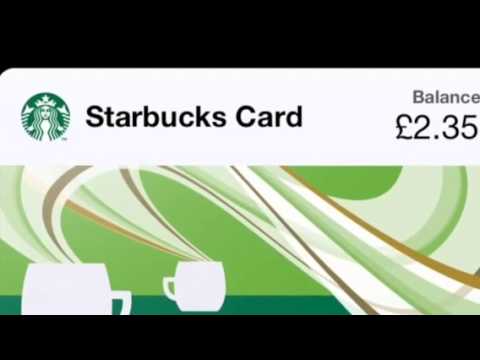Бул wikiHow сизге Google Карталарында реалдуу убакытта жайгашкан жериңизди бөлүшүү үчүн байланышка шилтеме жөнөтүүнү жана Android аркылуу байланыштын бөлүшүлгөн жайгашкан жерин көрүүнү үйрөтөт.
Кадамдар
2дин 1 -бөлүгү: Жайгашууңузду жөнөтүү

Кадам 1. Android түзмөгүңүздө Google Карталарын ачыңыз
Карталар колдонмосу кичинекей карта сөлөкөтүнө окшош, анын үстүндө кызыл жайгашкан жери бар. Сиз аны Колдонмолор менюңуздан таба аласыз.

Кадам 2. Жогорку сол жактагы ☰ сөлөкөтүн таптаңыз
Бул баскычты экраныңыздын жогорку сол бурчундагы издөө талаасынын жанынан таба аласыз. Бул сиздин навигация менюңузду ачат.

Кадам 3. Менюдагы Жайгашкан жерди бөлүшүүнү таптаңыз
Бул параметр реалдуу убакытта жайгашкан жериңизди жандуу жаңыртуулар менен бөлүшүүгө мүмкүндүк берет.

Кадам 4. Жайгашууңузду бөлүшүү үчүн узактыкты тандаңыз
Тандалган убакыт аяктагандан кийин жайгашкан жериңиздин жаңыртуулары автоматтык түрдө токтойт.
- "Дегенди колдонуңуз +"жана"-"Бөлүшүү мөөнөтүн көбөйтүү же азайтуу үчүн баскычтар.
- Же болбосо, тандаңыз Муну өчүрмөйүнчө бул жерде, эгер сиз аны колдонмодон кол менен өчүрмөйүнчө жайгашкан жерди бөлүшүүнү күйгүзүүнү кааласаңыз.

Кадам 5. Жайгашкан жериңизди кантип жөнөтүүнү тандаңыз
Сиз аны SMS, WhatsApp же Twitter сыяктуу чат же социалдык медиа колдонмосу аркылуу жөнөтө аласыз.
Таптап коюңуз Дагы бул жерде сиздин бардык мүмкүнчүлүктөрүңүздү көрүү үчүн.

Кадам 6. Жайгашууңузду бөлүшө турган байланышты тандаңыз
Көпчүлүк колдонмолор сиздин жайгашкан жериңизди бөлүшүү үчүн байланыштар тизмеңизден адамды тандоону талап кылат.
Эгерде сиз электрондук кат жөнөтүп жатсаңыз, анда байланыштын электрондук почта дарегин кол менен киргизишиңиз мүмкүн

Кадам 7. Жайгашкан жериңизди жөнөтүңүз
Байланышыңыз сиз жиберген шилтемени ача алат жана тандалган убакыт бою картада жайгашкан жериңизди көзөмөлдөй алат.
2 ичинен 2: Бөлүшүлгөн жерди көрүү

Кадам 1. Байланышыңыз жайгашкан жердин шилтемесин жөнөткөн колдонмону ачыңыз
Байланышыңыз тексттик билдирүү, электрондук почта, социалдык медиа же чат колдонмосу аркылуу жайгашкан жерин бөлүшө алат.

Кадам 2. Жайгашуу шилтемеси бар билдирүүнү, чатты же электрондук почтаны таптаңыз
Бул сүйлөшүүнү же билдирүү жибин ачышы керек.

Кадам 3. Байланыштын жайгашкан жеринин шилтемесин таап, таптап коюңуз
Бул сизди Google Карталар колдонмосуна которот жана байланышыңыздын жайгашкан жерин картада көрсөтөт.

Кадам 4. Картадан көк чекитти табыңыз
Байланышыңыздын жайгашкан жери картада көк чекит менен белгиленген.